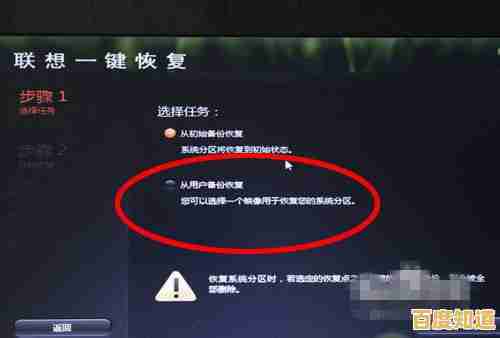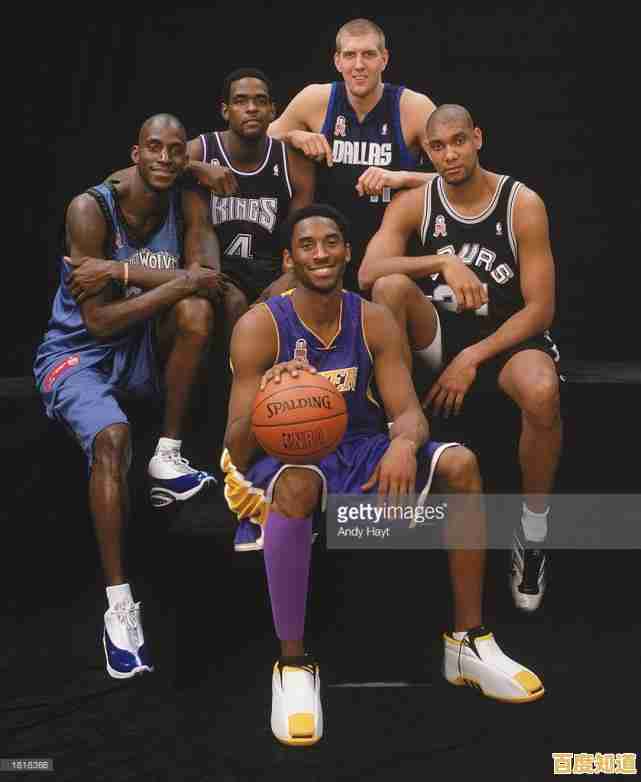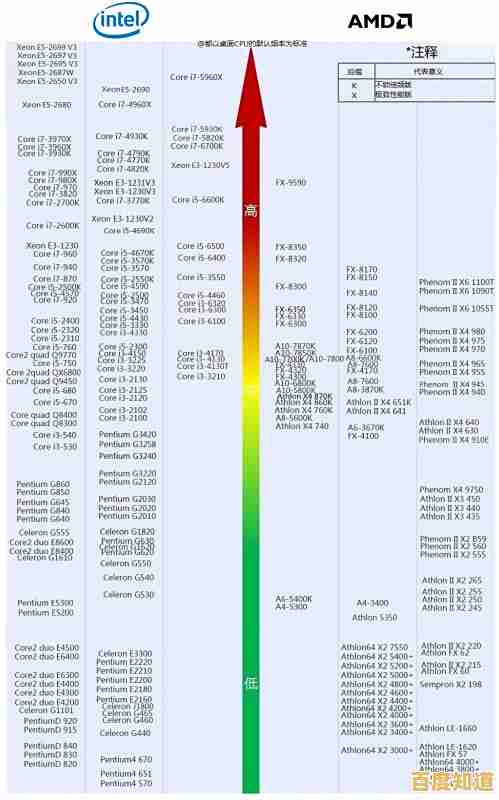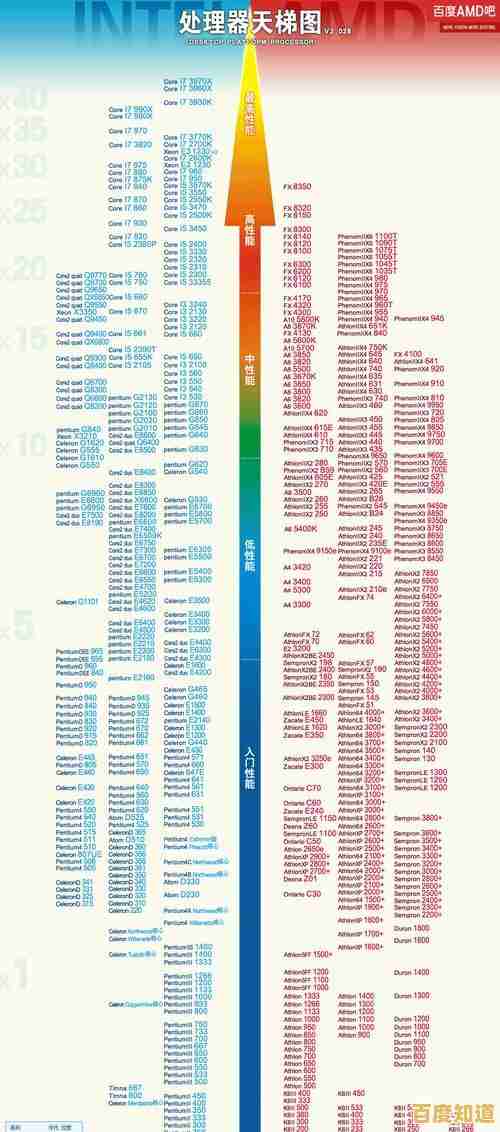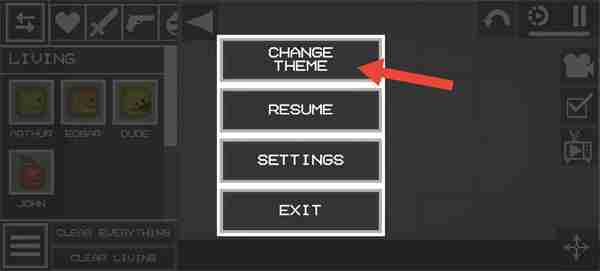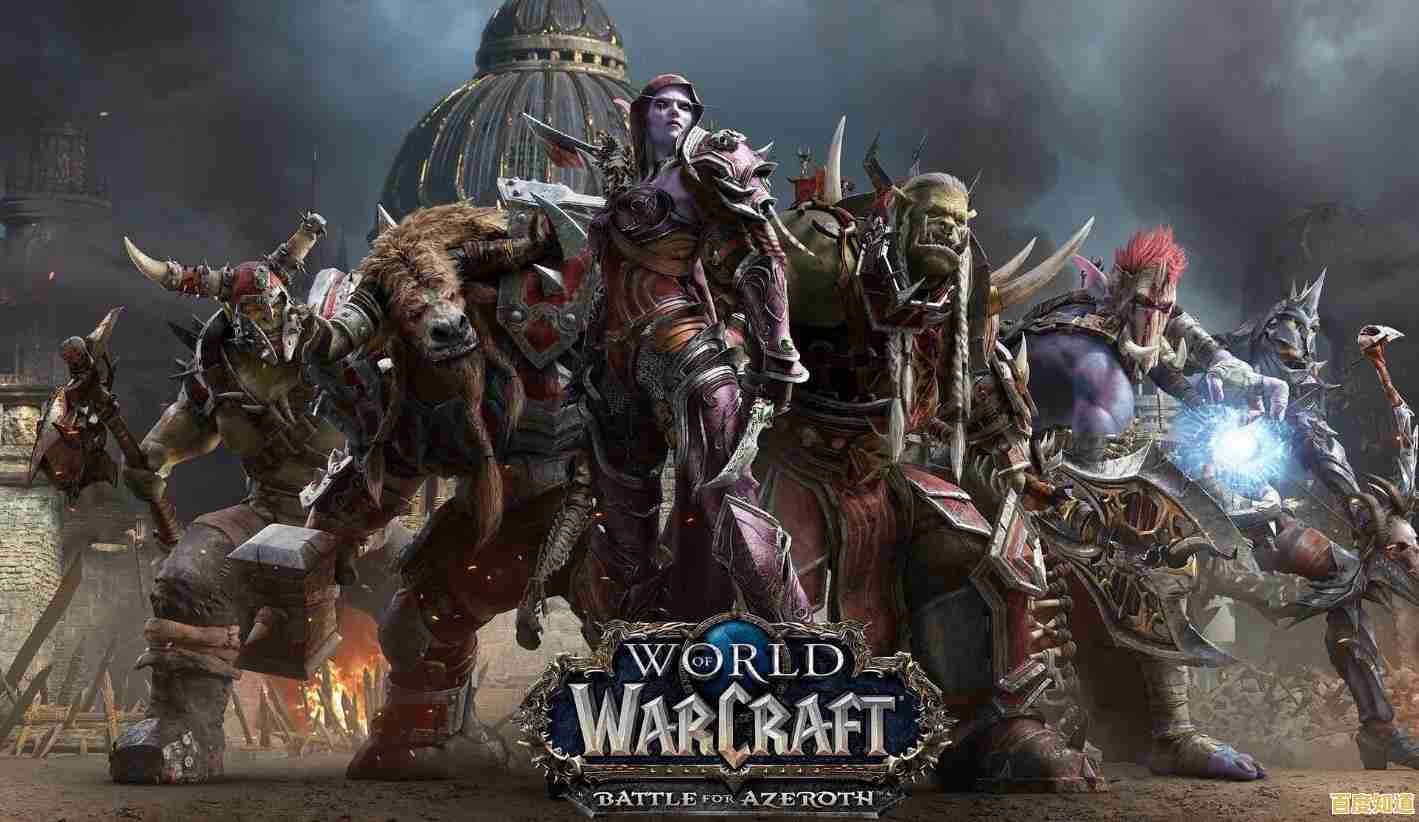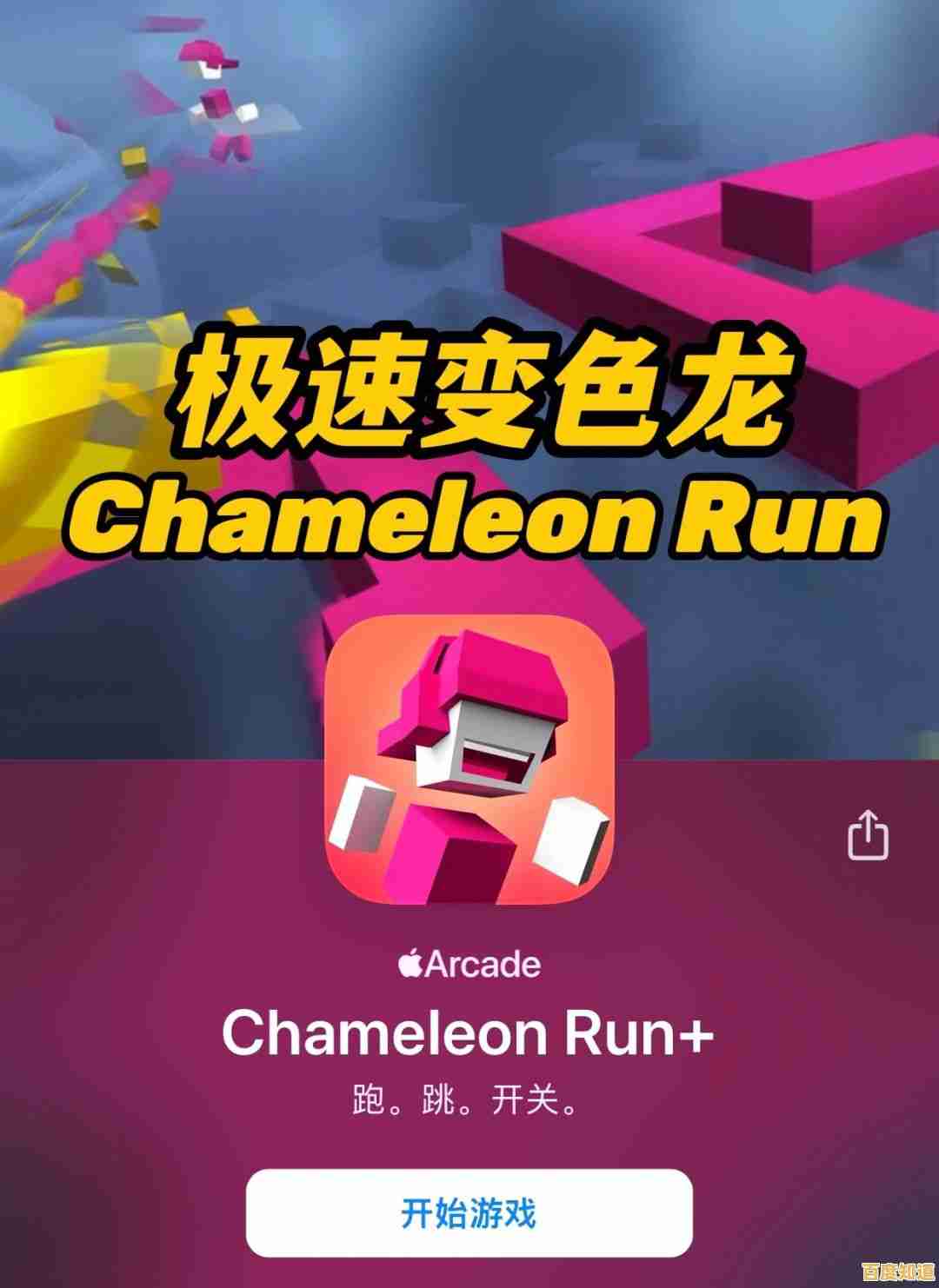全面指南:如何正确下载并安装1020打印机驱动
- 问答
- 2025-11-05 10:41:12
- 8
需要明确一点,惠普LaserJet 1020是一款非常经典且耐用的激光打印机,但它的驱动安装过程比较特殊,与我们现在常见的打印机有所不同,如果你直接插上USB线,电脑很可能无法自动识别并安装好驱动,按照正确的步骤操作是成功的关键,本指南将手把手带你完成整个过程。
第一步:准备工作(非常重要!)
在开始下载和安装之前,请做好以下两件事:
- 确认打印机型号: 确保你的打印机型号是HP LaserJet 1020,而不是1022或其他类似型号,这个信息通常在打印机正面或底部的标签上。
- 连接问题: 先不要将打印机通过USB线连接到电脑! 这是整个过程中最容易出错的地方,正确的连接时机是在安装程序提示你的时候。
第二步:获取正确的驱动程序
获取驱动有以下几个可靠的来源,推荐按顺序尝试:
-
惠普官方网站(HP Support) 这是最安全、最可靠的来源,打开浏览器,访问惠普官方支持网站(support.hp.com),在页面上找到输入打印机型号的地方,输入“LaserJet 1020”并搜索,网站会列出所有相关的驱动和软件,你需要选择与你的电脑操作系统(如Windows 10 64位或Windows 11)完全匹配的“基本驱动程序”或“完整功能软件套件”,建议下载“完整功能软件套件”,它包含了所有必要的文件。
-
可靠的第三方驱动管理软件 如果你觉得在官网上找起来比较麻烦,或者不确定哪个才是正确的版本,可以使用一些口碑较好的驱动管理软件,如“驱动精灵”或“360驱动大师”等,这些软件通常能自动检测硬件并推荐合适的驱动,但请注意,从第三方软件安装时,要留意是否有捆绑其他不必要的软件,在安装过程中取消勾选。
-
操作系统内置驱动库 对于较新的Windows系统(如Win10/Win11),可以尝试通过系统的“Windows更新”来获取驱动,具体方法是:先不要连接打印机,在电脑上依次打开“设置” -> “更新和安全” -> “Windows更新” -> “查看可选更新”,有时会找到HP LaserJet 1020的驱动程序,如果找到了,勾选并安装,然后再连接打印机,但这个方法成功率不定,建议作为备选方案。
第三步:安装驱动程序(关键步骤)
下载好驱动程序后,就到了最重要的安装环节,请严格按照以下顺序操作:
- 运行安装程序: 找到你刚刚下载的驱动程序文件(通常是一个.exe格式的可执行文件),双击运行它。
- 遵循安装向导: 屏幕上会出现惠普的安装向导界面,请仔细阅读每一步的提示,并点击“下一步”继续。
- 等待提示连接: 安装程序会开始解压文件并进行一些预处理,在这个过程中,它会自动检测打印机,当屏幕上出现类似“现在请连接您的打印机”或“请将USB电缆连接到计算机”的明确提示时,就是正确的时机。
- 连接打印机: 确保打印机电源是打开的,然后迅速将USB打印线的一端连接到打印机,另一端连接到电脑的USB接口。
- 等待系统识别: 连接后,电脑通常会发出“叮咚”的硬件识别音,安装界面也会显示检测到打印机,并继续自动完成剩余的安装步骤,这个过程可能需要一两分钟,请耐心等待进度条走完。
- 完成安装: 当看到“安装完成”、“恭喜”或类似的提示时,表示驱动已经成功安装,安装向导可能会提示你打印一张测试页,建议你执行此操作,以确认打印机工作正常。
第四步:故障排除(如果安装失败)
如果按照以上步骤操作后,打印机仍然无法使用,可以尝试以下方法:
- 重启大法: 关闭电脑和打印机,先开启打印机,再启动电脑,这是一个简单但常常有效的办法。
- 检查USB线和端口: 换一根确认没问题的USB打印线,或者换一个电脑上的USB接口试试,劣质或损坏的USB线是常见问题。
- 以管理员身份运行: 右键点击下载的驱动安装程序,选择“以管理员身份运行”,这有时能解决权限不足导致的安装问题。
- 查看设备管理器: 在Windows搜索框输入“设备管理器”并打开,如果打印机连接后在这里显示为带有黄色感叹号的“未知设备”,可以右键点击它,选择“更新驱动程序”,然后手动指定到你已经下载并解压的驱动文件夹位置。
成功安装HP LaserJet 1020驱动的核心要点就是:先下载驱动,运行安装程序,严格等待程序提示后再连接USB线,只要掌握了这个节奏,就能顺利搞定,希望这份指南能帮助你让这台老当益壮的打印机重新投入工作。
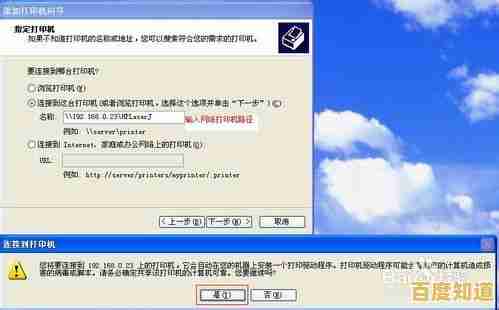
本文由代永昌于2025-11-05发表在笙亿网络策划,如有疑问,请联系我们。
本文链接:http://jiangsu.xlisi.cn/wenda/71956.html